Är du trött på att leta efter utmärkt programvara för videobeskärning? När vi vill ta bort oönskade segment från våra klipp kan vi beskära dem. Vi justerar bildförhållandet för att uppnå önskad storlek. Men när det kommer till att beskära dina videor finns det många verktyg att välja mellan, och om du vill hitta ett perfekt verktyg för att lätta på din belastning. Den bästa programvaran för att beskära dina videoklipp på enklast möjliga sätt. Denna guidepost kommer att lära dig hur du använder den fantastiska reverser-mjukvaran online och offline.
Del 1. Hur man beskär videor online med Ezgif
Ezgif onlineverktyg är överst på listan för gratis onlinevideobeskärningsverktyg. Denna onlineprogramvara kan utföra olika uppgifter som att ändra storlek, rotera, beskära, redigera och anpassa verktyg. Det kräver användning av en internetanslutning. Det fungerar som konverterings-, redigerings- och anpassningsuppgifter som påverkar internetanslutningshastigheten. Det är därför du måste säkra din internetanslutning innan du fortsätter; annars kommer ditt jobb att störas, eller även din utgående produkt äventyras. Med detta onlineverktyg är det dock möjligt att beskära videor.
Dessutom har det här verktyget vissa begränsningar när det gäller filformat och storlekar för in- och utdata. Det är inte lätt att ladda upp och rendera en fil i det här verktyget eftersom det kräver en internetanslutning. Med den här programvaran kan du dock skapa en video av hög kvalitet. Nedan kan du se steg-för-steg-processen för med hjälp av ezgif-beskärningsvideon.
Steg 1Besök webbplatsen
Framför allt måste du besöka den officiella Ezgif-webbplatsen. Eftersom detta är ett onlineverktyg kan du hitta det genom att söka efter det i sökfältet och sedan använda det som du tycker är lämpligt.
Steg 2Ladda upp din fil
För att börja beskära din video i detta onlineverktyg laddar du först upp din fil genom att klicka på knappen Video till Gif och sedan Välj FIL, och välj slutligen vilken video du vill beskära.
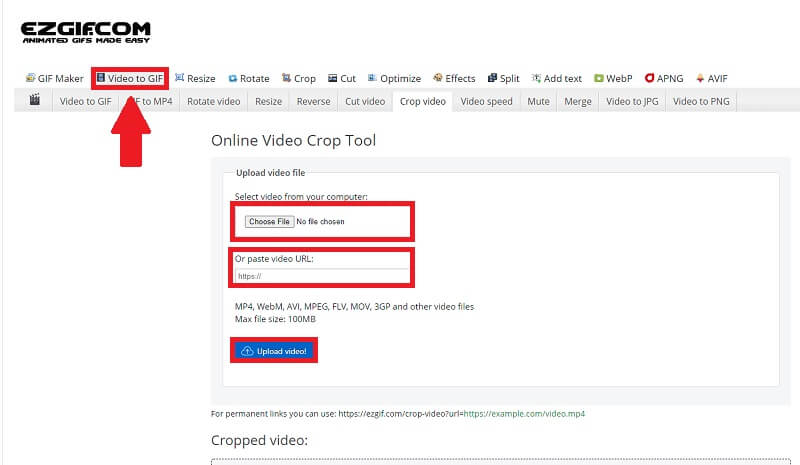
Steg 3Beskär din video
När du har laddat upp filen kan du nu beskära dina videoklipp genom att klicka på Crop video fliken, där du kan justera bredd och längd av videon och ändra dess bildförhållande. Beskär videon genom att klicka på Beskär video knapp.
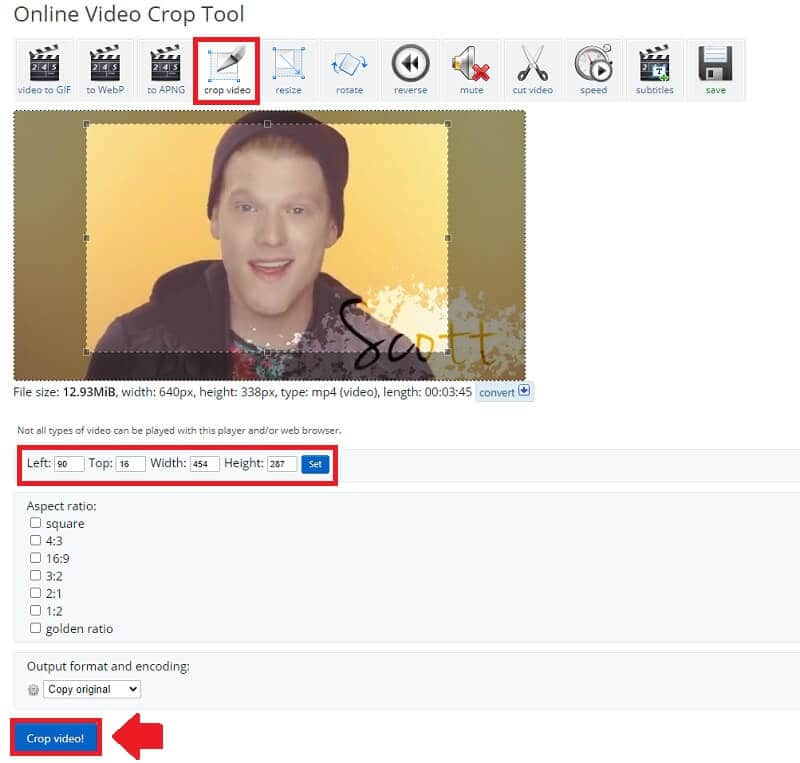
Steg 4Spara och exportera
Slutligen, efter att du har beskuren dina videoklipp kan du spara dem genom att klicka på knappen Spara.
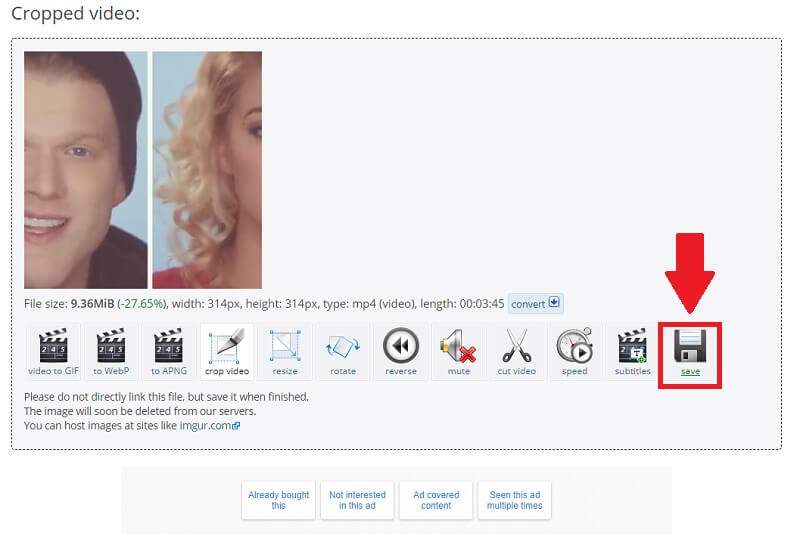
Del 2. Professionellt sätt att beskära videor offline
Om du vill redigera din video och gillar ett professionellt sätt att beskära dina videor offline, AVAide Video Converter är verktyget för dig. Det är mer än bara en omvandlare; det är nästan ett allt-i-ett-verktyg. Dess enkelhet och användarvänlighet har lockat många att prova. Den innehåller en additiv verktygslåda som låter dig lägga till, kombinera, konstruera, trimma, komprimera och utföra olika andra operationer efter behov. Dessa funktioner finns i ett enda program som kan laddas ner och installeras på både Windows- och Mac-datorer.
Dessutom, AVAide Video Converter är bland de bästa verktygen för att enkelt beskära dina videor. Till skillnad från de tidigare angivna metoderna nedan, kräver denna programvara inte internetåtkomst för att fungera. Bortsett från det har den ett användarvänligt och aktuellt designgränssnitt för bästa möjliga användarupplevelse. Dessutom kan varje användare definiera olika ljudkvalitetspreferenser, så att de kan ändra bithastigheten och samplingshastigheten som de vill. Det finns inte heller något ändligt antal filer du vill konvertera. Du kan beskära dina videor så många gånger du vill. Mer så är konverteringen snabb samtidigt som originalfilens kvalitet bibehålls. Du hittar hela guiden i de noggranna instruktionerna nedan.
- Den är tillgänglig för nedladdning och installation på olika operativsystem, inklusive Windows och Mac.
- Den har ett enkelt och användarvänligt gränssnitt.
- En uppgift kräver inte användning av en internetanslutning.
Steg 1Ladda ner programvaran
För att börja, klicka på nedladdningsknappen ovan för att ladda ner och installera verktyget. Det här verktyget kan laddas ner på några minuter.
Steg 2Infoga mediafiler
När du har laddat ner verktyget klickar du på (+) Plus knappen för att lägga till din mediafil. Du kan börja beskära dina videor på några sekunder.
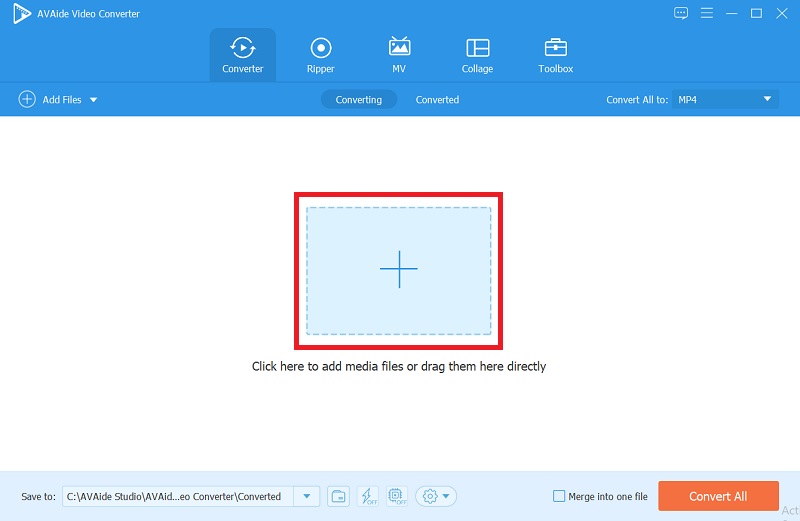
Steg 3Beskär video
Genom att klicka på Stjärna ikonen, sedan Beskärningsområde knappen och justera bredd och längd av din video kan du fritt beskära den. Du kan också ändra bildförhållandet, som syns på höger sida.

Steg 4Vara kreativ
Denna programvara låter dig vara kreativ; anta att du vill lägga till filter till din video, klicka på Effekt och filter knappen, välj vilka du vill ha och justera den primära effekten.
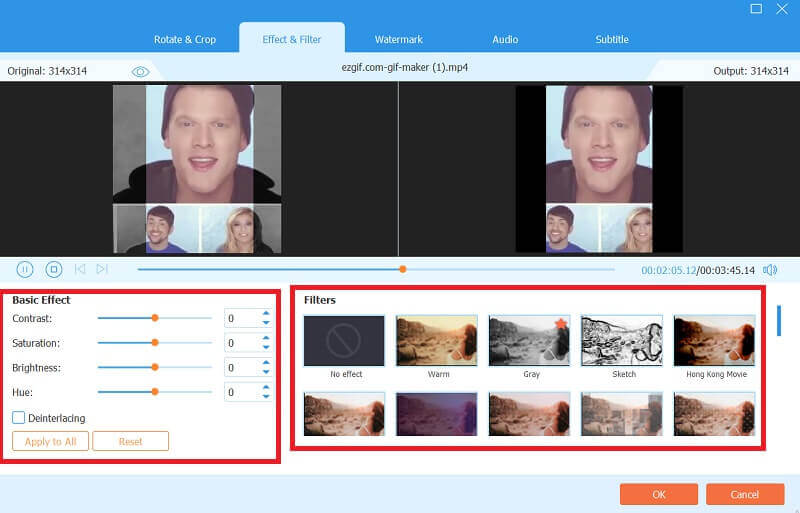
Steg 5Konvertera dina filer
När du har bestämt dig och beskuren dina videoklipp, gå till Konvertera till fliken för att spara dina filer. Detta verktyg låter dig konvertera dina mediefiler till högkvalitativa format. Det låter dig också konvertera det på bara några minuter.
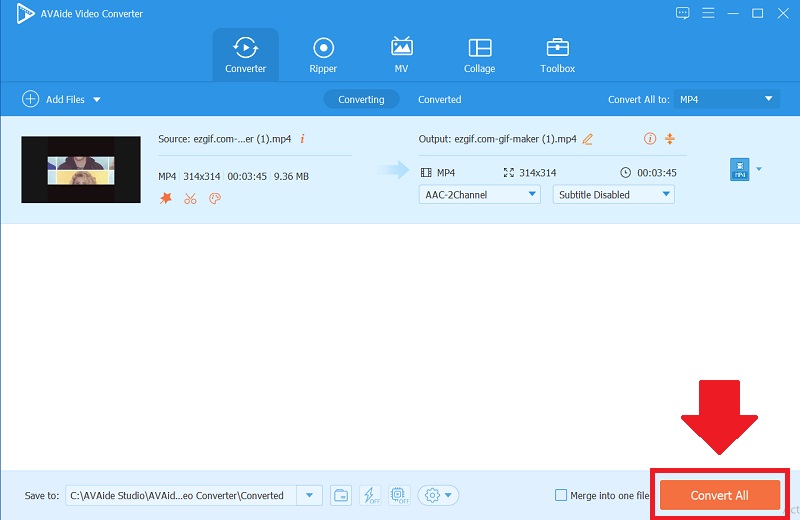
Del 3. Vanliga frågor om beskärning av videor
Hur ändrar man storlek på gifs i Ezgif?
För att ändra storlek på din video, klicka på knappen Video till GIF, ladda upp dina filer och klicka på knappen Ändra storlek. Dessutom kan du förtydliga bredden och höjden och anpassa storleken efter dina önskemål.
Hur viktigt är onlineverktyget ezgif för att ändra storlek på en video?
Det här verktyget för storleksändring är viktigt eftersom videor med ändrad storlek tar mindre plats på olika enheter. Detta gör att du kan ladda ner fler videor samtidigt som du behåller resten av dina filer.
Är det möjligt att konvertera video till GIF?
Utan tvekan, ja. Det finns många verktyg tillgängliga för att konvertera video till GIF-filer. Om du vill beskära dina videoklipp är AVAide Video Converter ett bra val. Inte bara det, men det stöder också ett brett utbud av inmatningsformat, som du enkelt kan konvertera i hög kvalitet.
Den här artikeln visade många metoder för att beskära din video och vice versa. Tillsammans med dina beskärnings- och storlekssvårigheter presenterar vi hur du kan använda dem. AVAide Video Converter har bevisats och testats vara det bästa verktyget för att beskära videor bland alla de nämnda lösningarna. Denna utmärkta programvara är designad för att göra alla uppgifter så lätta som möjligt. Så dra nytta av denna möjlighet, och din belastning kommer utan tvekan att bli lättare.
Din kompletta videoverktygslåda som stöder 350+ format för konvertering i förlustfri kvalitet.
Beskär och ändra storlek på video
- Topp 8 GIF Resizers för Windows och Mac
- Hur man ändrar storlek eller beskär videor för Instagram
- Kunnig om hur man ändrar videobildförhållande
- Hur man beskära och ändra storlek på videor på Android
- Hur man beskär videor i Premiere Pro
- Hur man beskär videor på iMovie
- Hur man beskär videor på Mac
- Hur man beskär en video i QuickTime
- Topp 5 fantastiska bildförhållande-omvandlare för att beskära dina videor mycket
- Hur man ändrar bildförhållande i Windows Movie Maker
- Hur man ändrar storlek på en video i Photoshop
- Hur man beskära MP4-video på ett utmärkt sätt
- Hur man använder Ffmpeg för att ändra storlek på dina videor
- Hur man beskär video utan vattenstämpel
- Hur man beskär en video på Windows
- Hur man beskär videor i Windows Meida Player
- Hur man beskär videor till kvadrat
- Hur man beskär videor i After Effects
- Hur man beskär videor i DaVinci Resolve
- Hur man beskär videor i OpenShot
- Hur man beskär videor med Kapwing
- Hur man beskär Snapchat-videor
- Hur man använder VLC Crop Videos
- Hur man beskär Camtasia-videor
- Hur man använder OBS Crop Videos
- Hur man använder Ezgif Ändra storlek på videor
- Hur man ändrar bildförhållande i Final Cut Pro



 Säker nedladdning
Säker nedladdning



